桌面白图标如何修好_修好桌面白图标的图文详细教程
修复桌面白图标的教程
时间:2017-07-31 10:52作者:Blank来源:本站整理人气:2044我要评论(0)
大家在使用电脑的过程中难免会遇到各式各样的故障,最近就有位朋友发现自己电脑上的软件快捷方式全部都变成了白图标,还有的用户图标没有完全变白,但是每个图标的左下角都会出现一个白色的方块!一般遇到这种故障我们都会选择重新启动电脑,若是重新启动之后依然不能处理这个故障呢?接下来就由小编给大家说几种该问题的方法,不知道怎么解决的朋友都快来看看下面的图文教程吧!
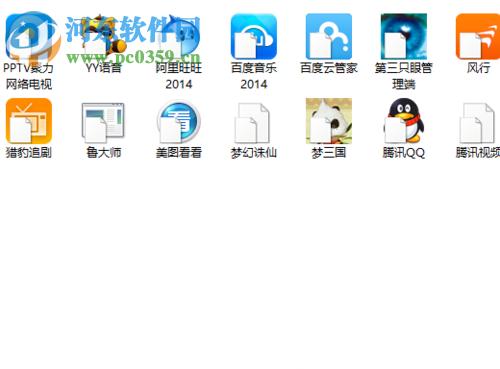
方法步骤:
第一种方法:
1、使用鼠标右键在电脑桌面的任意空白处单击,在弹出的如下图所示的界面中选择“选择个性化”选项!
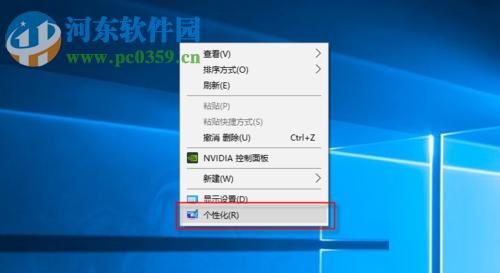
2、接下来进入个性化的设置界面之后,点击左侧的“主题”按钮,接着回到界面右侧单击主题下方的“主题设置”选项!
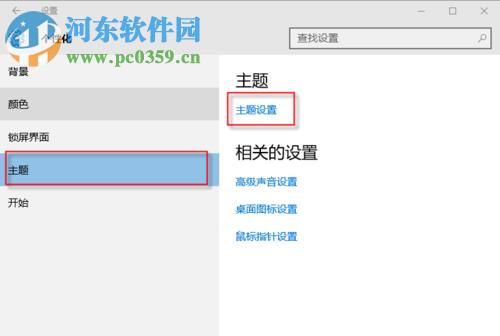
3、进入主题更换界面之后,在默认主题下方随意选择一个主题,保存之后回到桌面就能解决这个故障了!
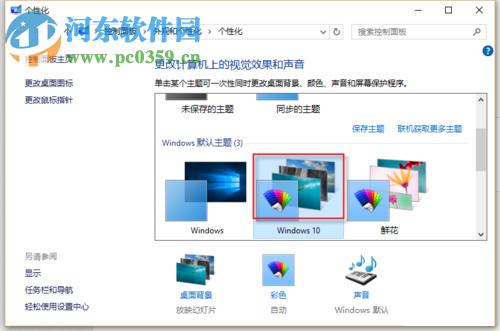
第二种方法:
1、使用鼠标右键单击桌面任意空白处,在弹出的选项中选择“新建”-“文本文档”选项!
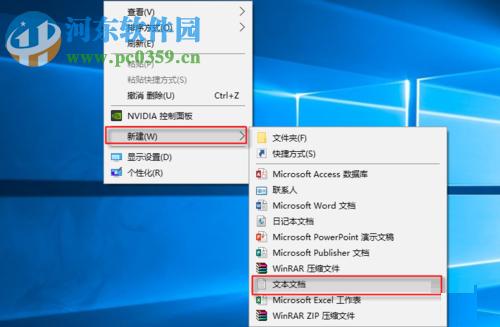
2、新建完成之后使用鼠标双击打开这个文件,将下方的代码全部复制粘贴进去:
@echo off
taskkill /f /im explorer.exe
CD /d %userprofile%\AppData\Local
DEL IconCache.db /a
start explorer.exe
cho 执行完成
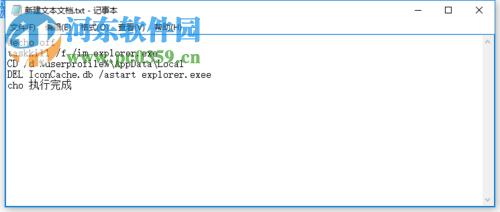
3、接着选择文件按钮下的另存为选项来进行保存!
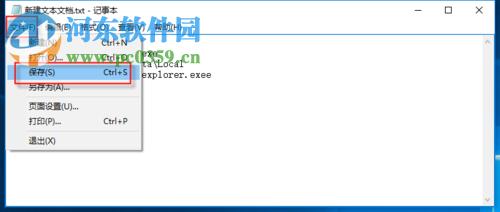
4、在保存的设置界面中将名称设置为:白图标.bat,文件格式设置为:所有文件,最关键的是需要将编码设置为:ANSI。单击“保存”按钮就可以了!
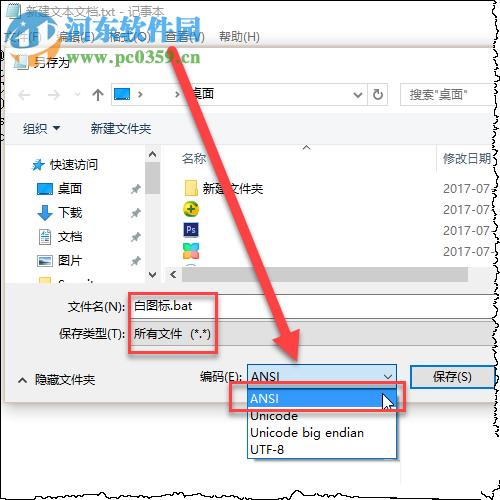
5、保存之后系统会弹出如下图所示的提示框,点击“取消”按钮即可!
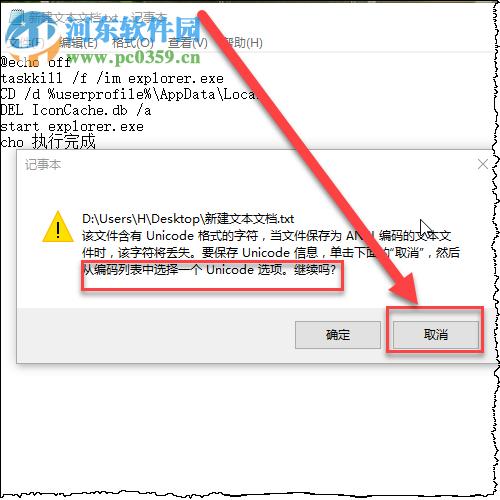
6、保存完成之后就可以回到桌面上了,此时该文本文档已经存在于桌面上了,单击选中它,接着按下F2键将它的后缀名称修改为:.bat格式,最后按下回车键进行保存即可!
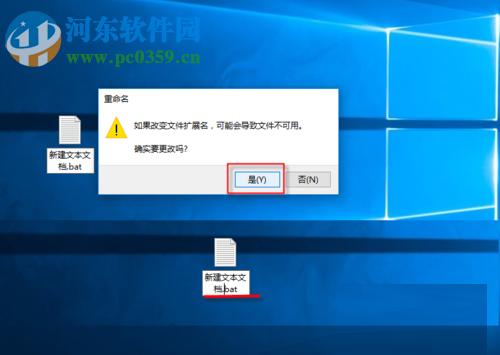
7、接着使用鼠标右键单击文本文档,在弹出的选项中选择“以管理员方式运行”选项。接着图标就能自动开始修复了,我们只需要等待几分钟后刷新界面就可以了!
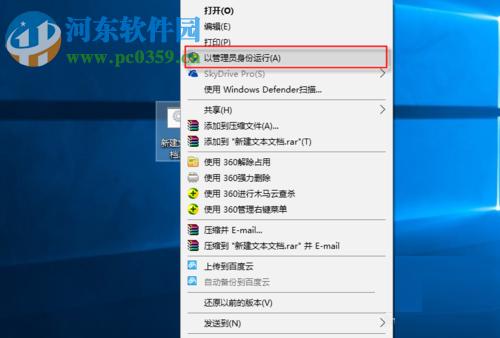
以上就是小编解决桌面图标变成白图标的方法了,很多朋友反映在使用第二种方法之后系统会出现黑屏现象。不用担心,一切都是正常现象,因为系统会开始重启explorer.exe程序,不过有的程序回启动失败,自然就会黑屏了。想静静这个光也很简单,打开任务管理器重启explorer.exe就能处理!需要的朋友快跟着小编的教程一起来操作吧!
……